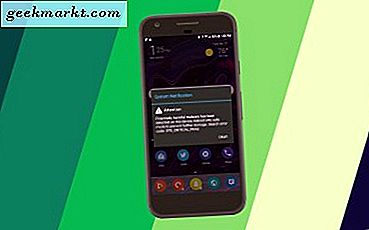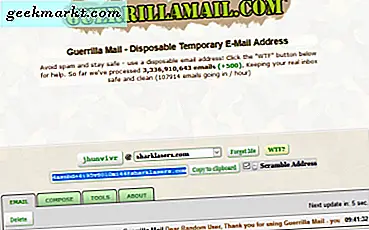Menjalankan skrip shell di macOS bisa sedikit rumit. Namun, pekerjaan menjadi lebih mudah jika Anda mengingat beberapa hal mendasar. Jadi, berikut cara menjalankan skrip shell di Mac dengan cara yang mudah.
Izin
Izin adalah konsep terpenting saat menjalankan skrip shell di macOS. Pada dasarnya, Anda, yaitu pengguna, harus memiliki izin untuk menjalankan skrip. Aneh untuk memberi tahu Anda hal itu, tetapi secara default, Anda tidak memiliki izin untuk menjalankan skrip di mana saja di sistem. Ini dinonaktifkan karena alasan keamanan.
Ada 3 cara untuk melewati metode ini:
- Pindahkan skrip ke direktori beranda Anda
- Jalankan skrip sebagai pengguna sudo
- Berikan izin yang memadai untuk skrip
Biarkan opsi pertama karena dapat mengganggu fungsi skrip. Opsi kedua adalah menjalankan skrip sebagai pengguna sudo. Dengan cara ini, Anda memberi skrip izin administrator satu kali untuk dijalankan. Tidak memerlukan penyiapan apa pun. Anda hanya perlu memberikan kata sandi admin Anda setiap kali Anda menjalankan skrip. Ini adalah metode yang saya rekomendasikan dan jika Anda ingin mencobanya, lanjutkan ke langkah ini.
Metode ketiga mengharuskan Anda memberikan izin untuk mengeksekusi skrip. Dengan cara ini Anda dapat menjalankan skrip beberapa kali tanpa menggunakan perintah sudo atau memasukkan kata sandi apa pun. Untuk memberi Anda izin untuk mengeksekusi, gunakan perintah berikut:
sudo chmod u + x / lokasi-skrip /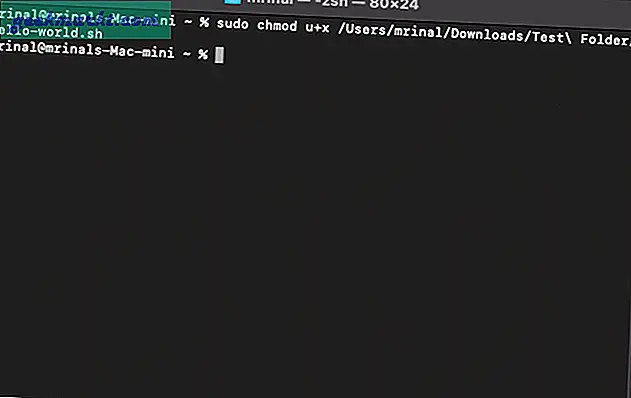
1. Cara Mudah
1. Cara termudah untuk menjalankan skrip shell di Mac adalah dengan menggunakan perintah sudo. Untuk melakukan itu, tekan Cmd + Space dan ketik Terminal pada Spotlight. Saat hasilnya muncul, tekan Enter.
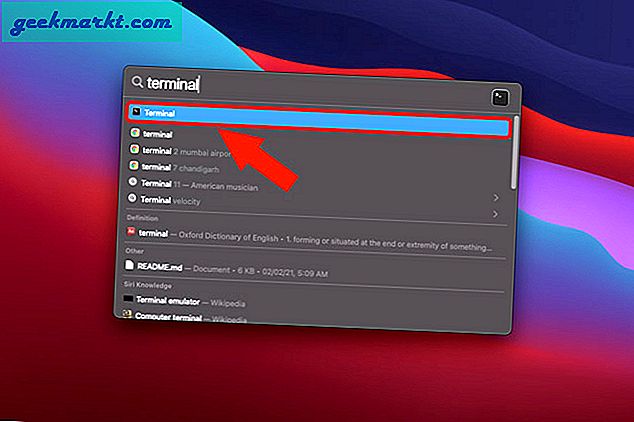
2. Di terminal, ketik "sudo sh".
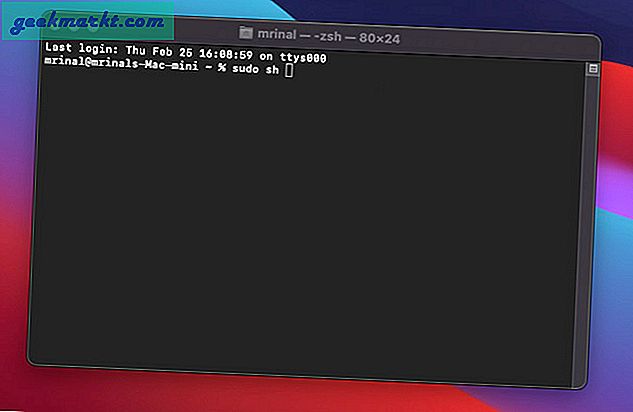
3. Selanjutnya, buka Finder. Temukan skrip shell, seret dan lepas skrip shell dari jendela Finder ke terminal. Terminal akan memiliki lokasi skrip. Sekarang, tekan Enter.
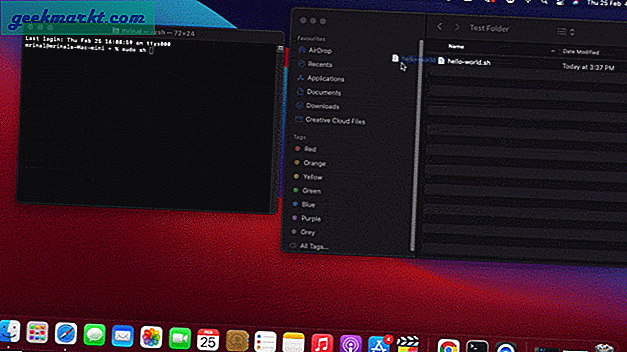
4. Terminal akan meminta kata sandi admin. Masukkan dan tekan Enter lagi.
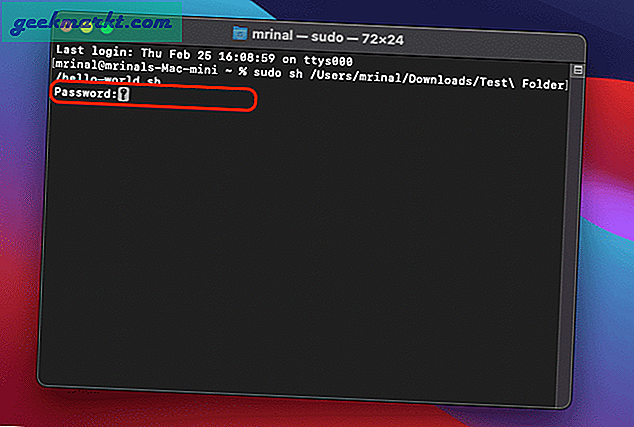
5. Skrip harus berjalan dengan baik.
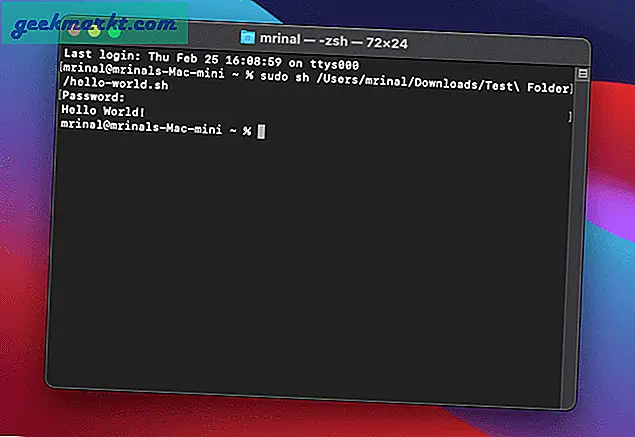
Jika skrip Anda berakhir dengan kesalahan - "Izin Ditolak", lanjutkan ke langkah ini untuk memberikan izin yang sesuai lalu coba lagi.
2. Aplikasi pihak ketiga
Lebih baik memiliki aplikasi pihak ketiga jika Anda sering menjalankan skrip shell. Ini akan memungkinkan Anda mengedit skrip dengan cepat dan menjalankannya secara intuitif. Ada beberapa skrip shell editor untuk mac tapi yang saya suka adalah Sublime Text. Ini adalah editor markup minimal yang mendukung banyak bahasa. Tapi demi contoh ini, mari kita tetap menggunakan skrip shell.
1. Yang terpenting, unduh dan instal Sublime Text.
Unduh Submile Text untuk macOS
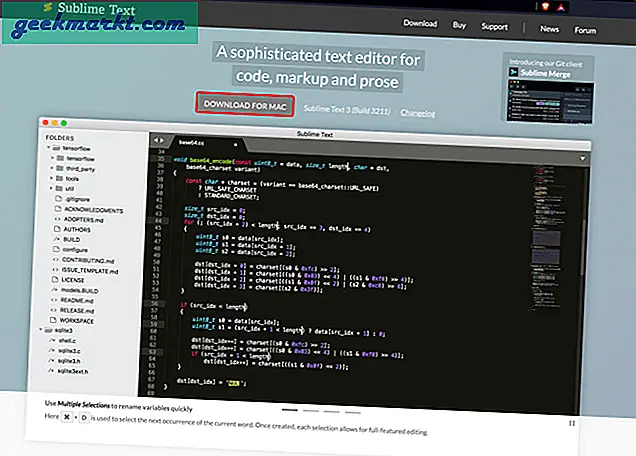
2. Selanjutnya, buka skrip shell di Finder. Klik kanan padanya dan pilih Buka Dengan. Dari menu yang diperpanjang, klik Sublime Text.
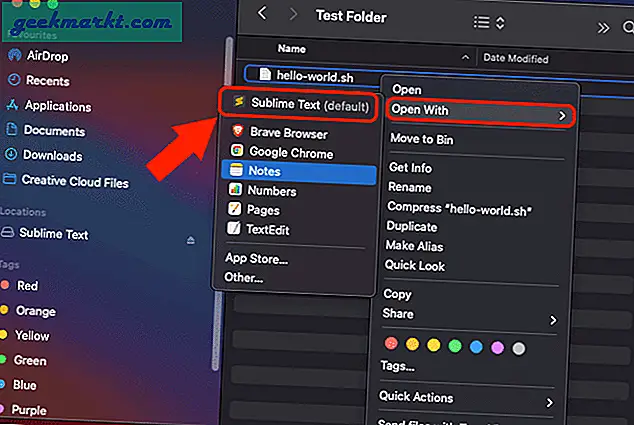
3. Setelah skrip shell terbuka di Sublime Text, klik Tools di menu atas. Dari dropdown, klik Build.
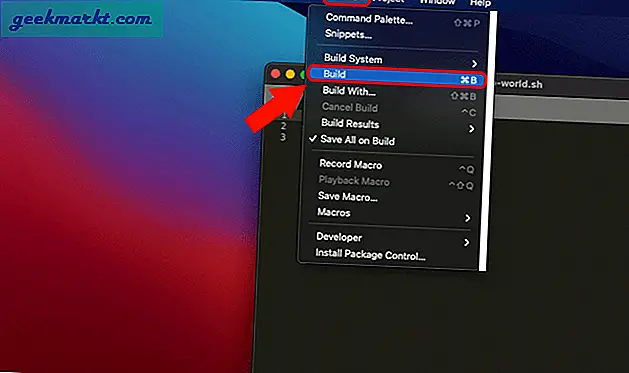
4. Teks sublimasi akan meminta izin, klik Izinkan. Selanjutnya, ini akan menunjukkan kepada Anda hasilnya di layar terbagi bawah.
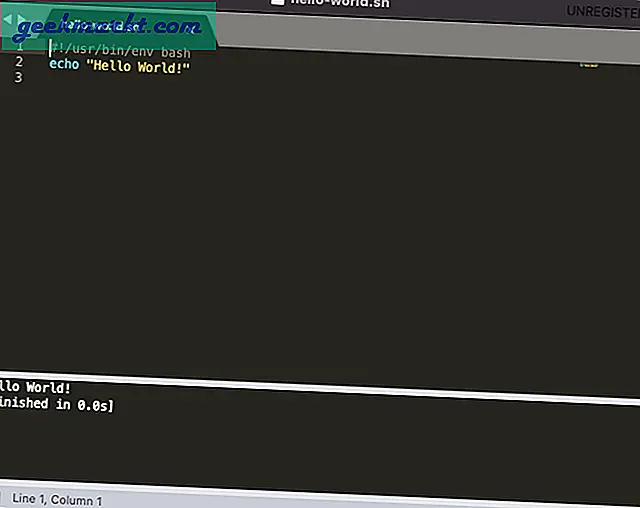
Anda dapat mengedit dan menyimpan skrip shell Anda langsung di dalam Sublime dan bahkan membuatnya dengan cepat.
Kata Penutup: Jalankan Shell Script di Mac
Jadi, inilah 2 cara untuk menjalankan skrip shell di macOS dengan cepat. Jika Anda sering mengedit dan menangani skrip shell, lebih baik memiliki aplikasi pihak ketiga. Terminal macOS tidak intuitif dalam hal skrip shell.
Baca juga: Pelajari Cara Menggunakan Curl dengan Perintah Curl Berguna Ini